iPhone 16 và iPhone 16 Pro ra mắt với tính năng Camera Control button, một nút bấm mới mang lại nhiều cải tiến trong việc sử dụng camera. Nếu bạn muốn tùy chỉnh chức năng, liên kết với ứng dụng bên thứ ba, hoặc thậm chí tắt hẳn nút này, hãy tham khảo hướng dẫn dưới đây.
Chức Năng Của Nút Camera Control
Nút Camera Control được đặt ở góc dưới bên phải của iPhone 16. Đây là một nút cảm ứng với nhiều công dụng:
- Mở Nhanh Camera: Bấm nhẹ để khởi động nhanh ứng dụng Camera.
- Điều Chỉnh Zoom: Vuốt ngón tay qua nút để thay đổi mức độ phóng to, hỗ trợ tối đa 25x trên iPhone 16 Pro.
- Cài Đặt Video: Dễ dàng thay đổi độ phơi sáng, zoom hoặc độ sâu trường ảnh khi quay video.
Cách Tùy Chỉnh Nút Camera Control
Tùy Biến Chế Độ Camera:
- Vào Cài đặt > Camera > Camera Control để chỉnh các chế độ nút Camera Control.
- Tùy chọn Clean Preview được bật mặc định, giúp bạn xem trước hình ảnh rõ ràng hơn khi thay đổi các cài đặt.
Tùy Chọn Nhấn Nút:
- Bạn có thể đặt chế độ nhấn đôi (Double Click) để giảm nguy cơ mở camera ngoài ý muốn.
- Dưới mục Double Click, bạn có thể chọn ứng dụng nào sẽ mở khi bấm nút, không chỉ giới hạn ở ứng dụng Camera mặc định.
Sử Dụng Ứng Dụng Bên Thứ Ba:
- Trong danh sách tùy chỉnh Camera Control, bạn sẽ thấy tất cả các ứng dụng camera đã cài đặt trên điện thoại, cùng với công cụ quét mã QR và kính lúp (Magnifier).
- Chọn ứng dụng mong muốn để kích hoạt khi bấm nút Camera Control.
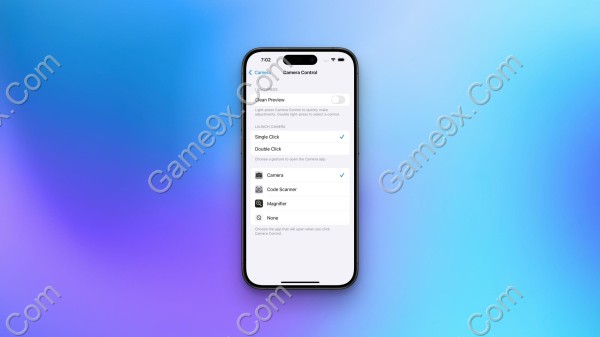
Cách Điều Chỉnh Độ Nhạy Và Tốc Độ Nhấn
- Vào Cài đặt > Trợ năng > Camera Control để thay đổi độ nhạy của nút.
- Chọn mức Lighter (nhẹ hơn) hoặc Firmer (nặng hơn) theo thói quen sử dụng.
- Ngoài ra, bạn có thể điều chỉnh tốc độ cần thiết để nút nhận diện nhấn đôi.
Cách Tắt Nút Camera Control
Nếu không quen sử dụng hoặc cảm thấy phiền, bạn có thể tắt hoàn toàn nút này:
Tắt Nút:
- Vào Cài đặt > Trợ năng > Camera Control, sau đó tắt công tắc Camera Control.
Tắt Chức Năng Nhấn Nhẹ:
- Nếu muốn sử dụng nút ở mức độ hạn chế hơn, bạn có thể tắt cài đặt Show Adjustments, làm giảm khả năng kích hoạt ngoài ý muốn.
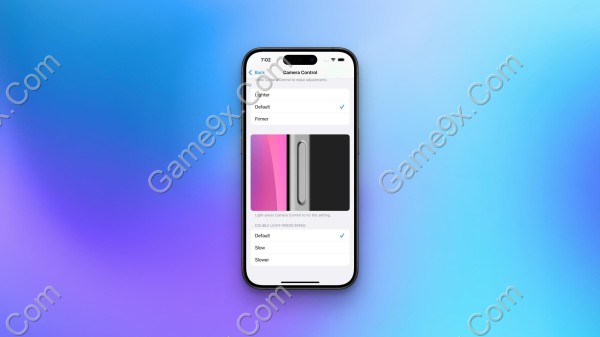
Tăng Hiệu Quả Sử Dụng Với Tự Động Hóa
Nút Camera Control có thể trở thành công cụ hỗ trợ tuyệt vời cho các tác vụ tự động hóa:
Thiết Lập Automation:
- Sử dụng ứng dụng Phím tắt (Shortcuts) để tạo tự động hóa khi mở một ứng dụng camera không sử dụng.
- Ví dụ, bạn có thể cài đặt nút này để bật chế độ tối (Dark Mode) hoặc khởi chạy ứng dụng khác mỗi khi bấm nút Camera Control.
Cách Thực Hiện:
- Tải ứng dụng camera bất kỳ và vào Cài đặt > Camera > Camera Control để liên kết nút với ứng dụng đó.
- Trong ứng dụng Phím tắt, thiết lập hành động mong muốn khi mở ứng dụng đã chọn.
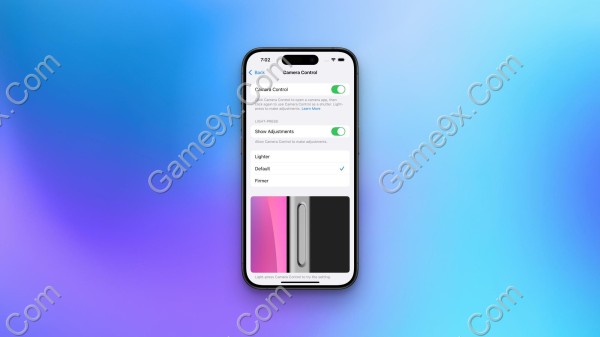
Tóm lại, Camera Control button là một tính năng mới linh hoạt, mang lại nhiều trải nghiệm thú vị khi sử dụng iPhone 16. Tuy nhiên, nếu không phù hợp, bạn cũng có thể dễ dàng điều chỉnh hoặc tắt đi để phù hợp với nhu cầu cá nhân.





